您好,登录后才能下订单哦!
这篇文章给大家分享的是有关vue中怎么下载excel流文件及设置下载文件名的内容。小编觉得挺实用的,因此分享给大家做个参考,一起跟随小编过来看看吧。
导出excel需求,当点击下载模板或下载反馈结果,axios发起后端接口请求,返回的数据获取 response 时出现乱码,如图:
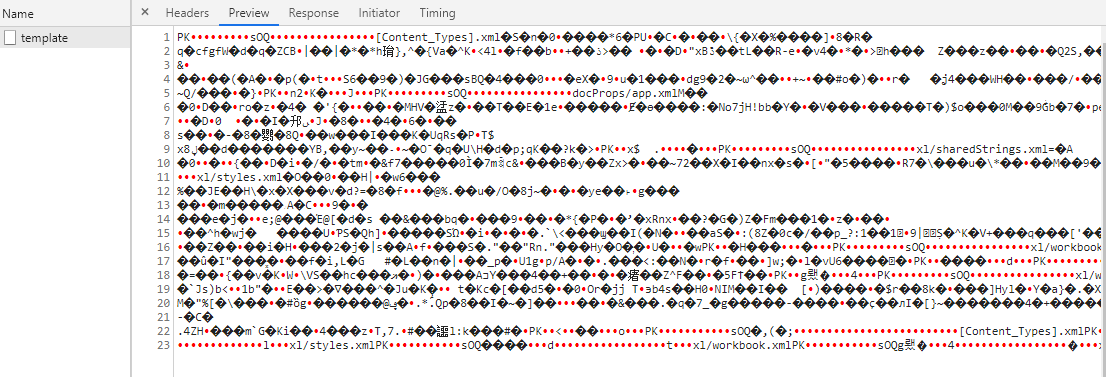
现总结如下几种处理方法。
即后端提供文件的地址,直接使用浏览器去下载
通过window.location.href = 文件路径下载
window.location.href = `${location.origin}/operation/ruleImport/template`通过 window.open(url, '_blank')
window.open(`${location.origin}/operation/ruleImport/template`)这两种使用方法的不同:
window.location:当前页跳转,也就是重新定位当前页;只能在网站中打开本网站的网页。
window.open:在新窗口中打开链接;可以在网站上打开另外一个网站的地址。
a 标签的 download 属性是 HTML5 标准新增的,作用是触发浏览器的下载操作而不是导航到下载的 url,这个属性可以设置下载时使用新的文件名称。
前端创建超链接,接收后端的文件流:
axios.get(`/operation/ruleImport/template`, {
responseType: "blob" //服务器响应的数据类型,可以是 'arraybuffer', 'blob', 'document', 'json', 'text', 'stream',默认是'json'
})
.then(res =>
if(!res) return
const blob = new Blob([res.data], { type: 'application/vnd.ms-excel' }) // 构造一个blob对象来处理数据,并设置文件类型
if (window.navigator.msSaveOrOpenBlob) { //兼容IE10
navigator.msSaveBlob(blob, this.filename)
} else {
const href = URL.createObjectURL(blob) //创建新的URL表示指定的blob对象
const a = document.createElement('a') //创建a标签
a.style.display = 'none'
a.href = href // 指定下载链接
a.download = this.filename //指定下载文件名
a.click() //触发下载
URL.revokeObjectURL(a.href) //释放URL对象
}
// 这里也可以不创建a链接,直接window.open(href)也能下载
})
.catch(err => {
console.log(err)
})注:请求后台接口时要在请求头上加{responseType: 'blob'};download 设置文件名时,可以直接设置扩展名,如果没有设置浏览器将自动检测正确的文件扩展名并添加到文件。
安装:
npm install js-file-download --S
使用
import fileDownload from 'js-file-download'
axios.get(`/operation/ruleImport/template`, {
responseType: 'blob' //返回的数据类型
})
.then(res => {
fileDownload(res.data, this.fileName)
})Vue具体轻量级框架、简单易学、双向数据绑定、组件化、数据和结构的分离、虚拟DOM、运行速度快等优势,Vue中页面使用的是局部刷新,不用每次跳转页面都要请求所有数据和dom,可以大大提升访问速度和用户体验。
感谢各位的阅读!关于“vue中怎么下载excel流文件及设置下载文件名”这篇文章就分享到这里了,希望以上内容可以对大家有一定的帮助,让大家可以学到更多知识,如果觉得文章不错,可以把它分享出去让更多的人看到吧!
免责声明:本站发布的内容(图片、视频和文字)以原创、转载和分享为主,文章观点不代表本网站立场,如果涉及侵权请联系站长邮箱:is@yisu.com进行举报,并提供相关证据,一经查实,将立刻删除涉嫌侵权内容。